게시판 작성글 이용방법
게시판에 작성글을 설정하고 이용하는 방법
게시판 작성글이란?
모든 사용자들에게 동일하게 받아야 할 답변 목록이 있을 경우,
관리자가 미리 해당 질문지를 게시판에 작성하여 사용자들에게 제공할 수 있어요.
게시판 작성폼과는 어떻게 다른가요?
작성폼은 작성글에서 업데이트 된 기능이구요.
작성글처럼 관리자가 답변을 받을 항목을 셋팅하는것은 동일합니다.
차이점은!! 게시판 폼이 셋팅되어서 제공되기 때문에 게시판 내에 툴이 만들어지며 이미지 첨부, 캘린더(날짜설정)등 을 추가하여 이용할 수 있습니다.
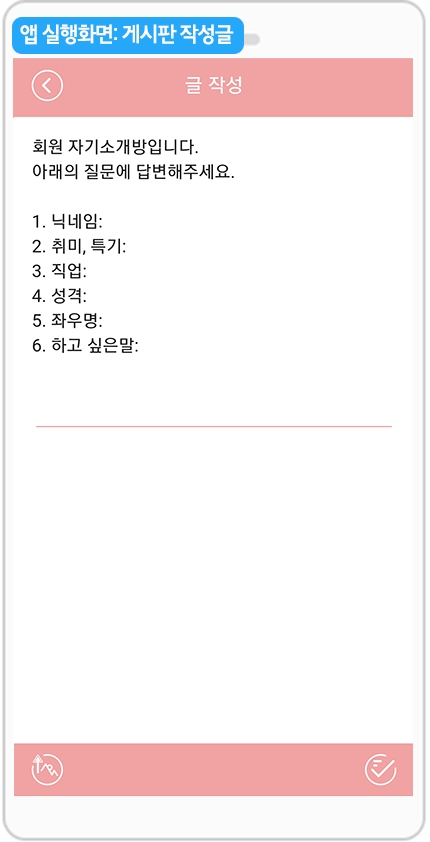
위의 앱 실행화면에서 보시는 것처럼 게시물 작성을 할때 설문지 혹은 질문지 처럼 미리 질문 항목들이 기재되어 있구요.
질문에 맞게 사용자는 답변을 입력하여 저장할 수 있습니다.
1. 게시판 작성글 설정하기
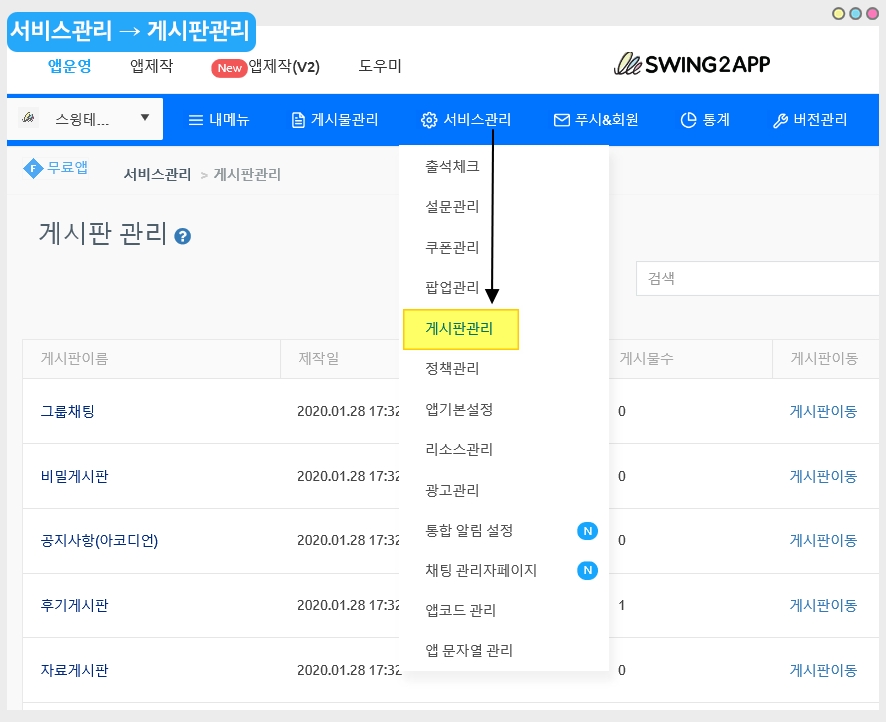
앱운영 페이지 → 서비스관리 → 게시판 관리 페이지로 이동합니다.
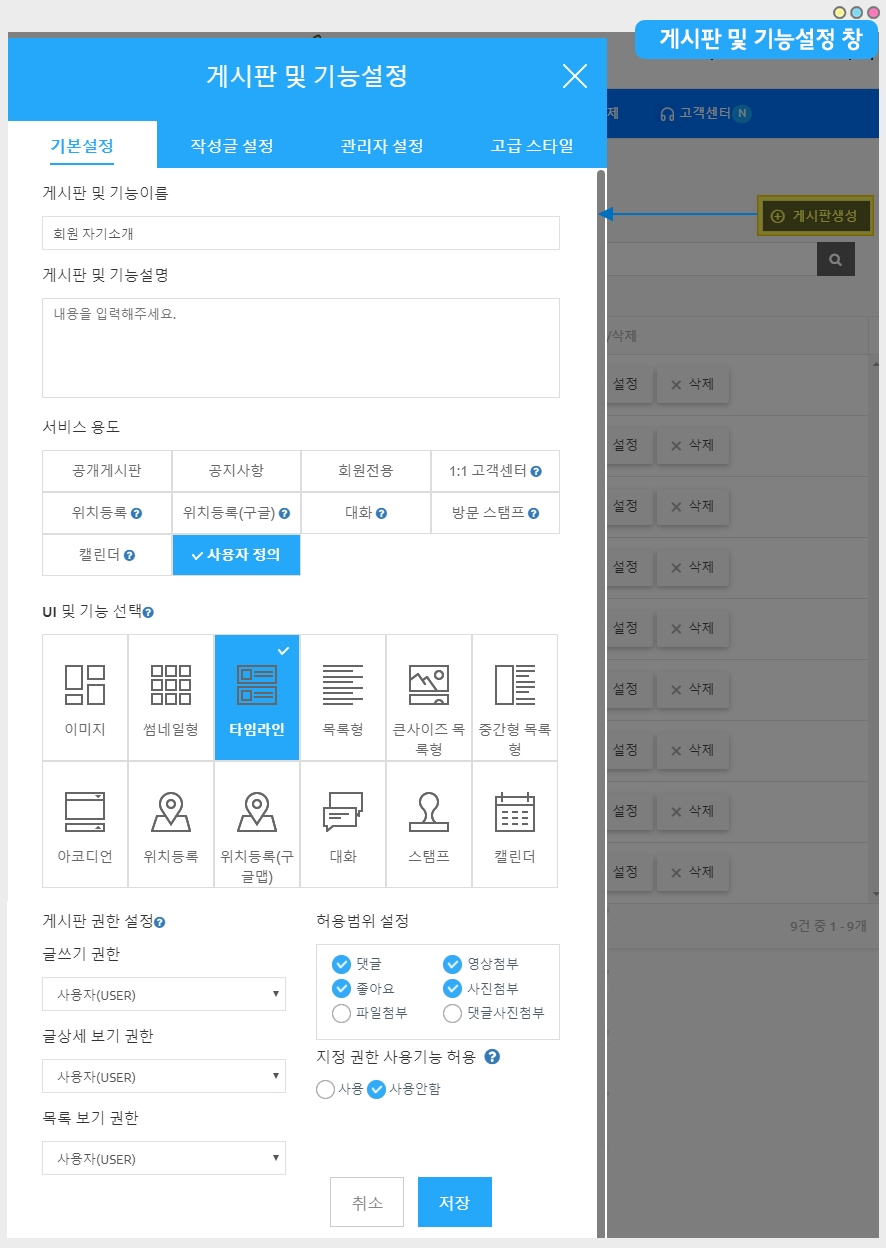
게시판 관리 페이지에서 게시판을 새로 만들어야 할 경우는 [게시판 생성] 버튼을 선택하구요.
만들어놓은 게시판이 있을 경우는 해당 게시판에 있는 [설정]버튼을 선택합니다.
해당 버튼을 선택하면, 게시판 및 기능설정 창이 열려요.
첫 번째 기능설정 메뉴는 게시판 이름, 게시판 UI 스타일, 권한 등을 설정하는 메뉴이구요.
해당 메뉴들은 게시판 만들기 매뉴얼을 참고하셔서 선택해주시기 바랍니다.
입력이 완료되면 두번째 메뉴인 [작성글 설정]을 선택합니다.
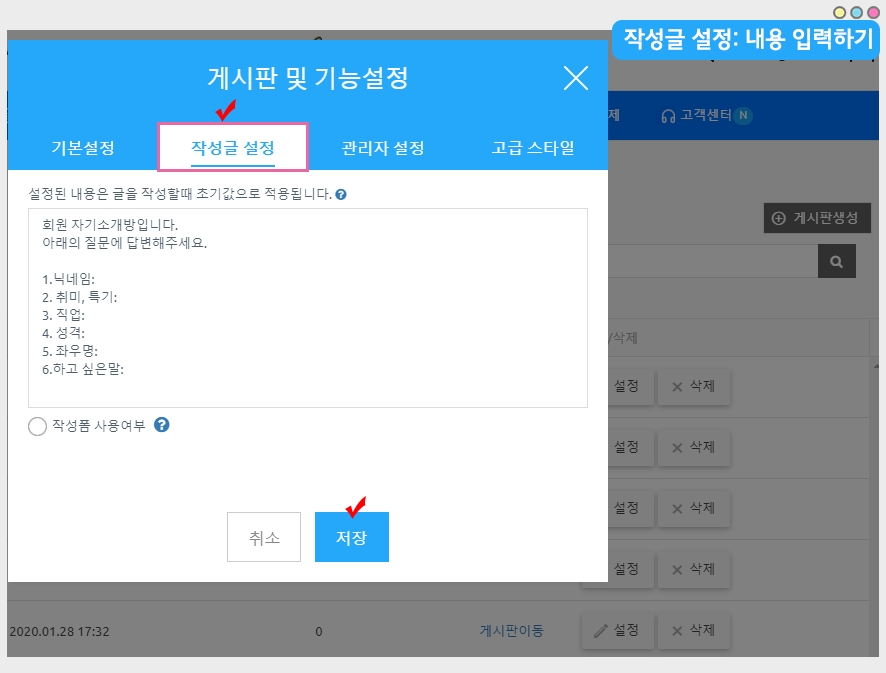
작성글 설정 메뉴에서, 원하는 내용을 입력해주시면 됩니다. *사용자에게 받아야 할 정보들을 질문지 형태로 기재합니다.
1)해당 게시판에 초기값으로 보여질 내용을 관리자가 직접 입력할 수 있습니다.
2)저장하기 버튼을 눌러서 완료합니다.
*작성폼 이용방법은 아래 매뉴얼을 참고해주세요.
앱제작에서 해당 게시판을 앱에 연동해주셔야 반영이 되요, 아래에서 앱에 적용하는 방법 확인해주세요.
2. 앱에 게시판 적용하기
-앱제작 V3버전 이용시

1)앱제작 화면 STEP3 페이지 선택
2)메뉴 선택
*메뉴를 만들기 전이라면, 새 메뉴를 만들어주세요. (+ 모양 버튼 선택하여 메뉴 추가)
3) 메뉴 이름을 입력해주세요.
4) 페이지 디자인에서 [UI KIT] 선택
5)[게시판]을 선택해주세요.
6) 등록할 게시판을 확인한 뒤 [적용하기] 버튼을 선택해주세요. (페이지에 마우스 커서를 가져다 대면 적용하기 버튼이 열립니다)
7) 화면 상단 [저장]버튼을 누르면 앱에 적용됩니다.
*아이콘은 선택사항이며, 메뉴 앞에 아이콘을 적용할 경우만 선택해주세요.
-앱제작 V2버전 이용시
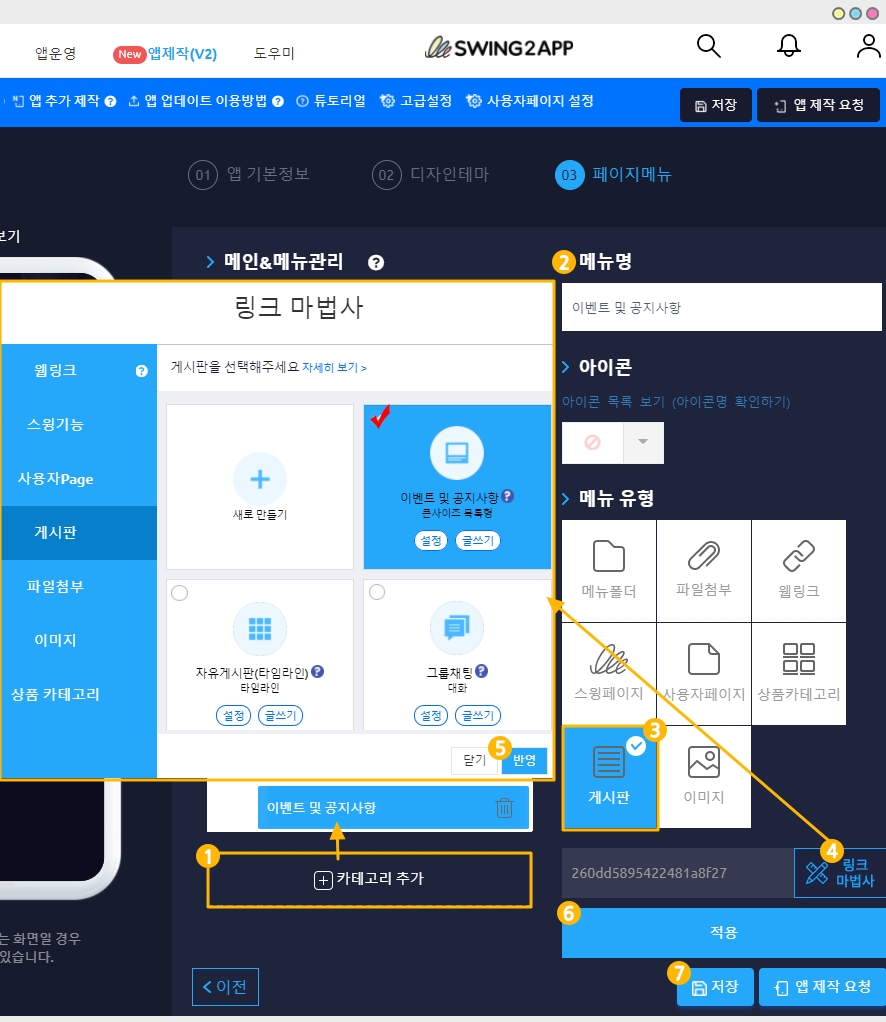
앱제작 페이지 – 페이지 메뉴 단계로 이동합니다.
1. [카테고리 추가] 버튼을 선택해서 게시판을 적용할 메뉴를 추가합니다.
2. 메뉴 이름을 입력해주세요.
3. 메뉴 유형: [게시판]을 선택해주세요.
4. [링크마법사] 버튼을 선택해주세요.
5. 메뉴에 적용할 게시판을 선택한 뒤 [반영] 버튼 선택
6. [적용] 버튼
7. [저장] 버튼을 누르면 완료됩니다.
*아이콘은 선택사항이며, 메뉴 앞에 아이콘을 적용할 경우만 선택해주세요.
작성글 게시판이 어떻게 앱에 적용되었는지, 앱 실행화면으로 확인할게요~!
3. 앱 실행화면: 작성글 확인하기
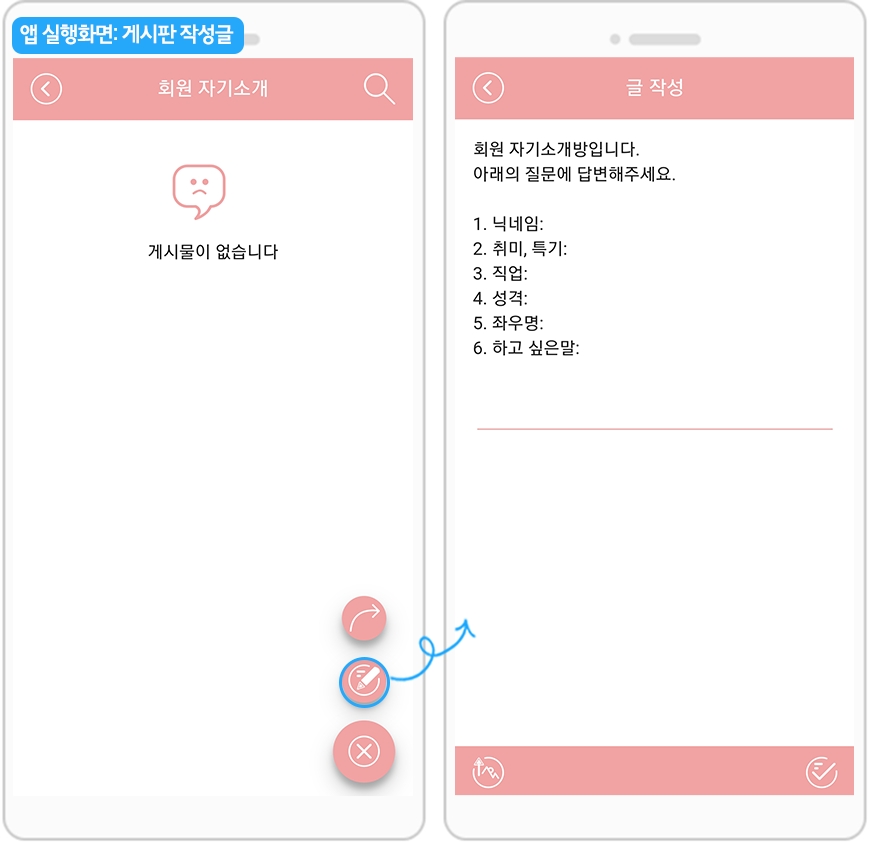
앱을 실행하여 회원 자기소개방 게시판을 선택합니다.
★ 게시판 목록에는 해당 작성글 양식이 보여지지 않아요~!
글쓰기 버튼을 선택해야 글작성 화면에서 작성글을 확인할 수 있습니다.
따라서 사용자는 게시판에 작성된 작성글 양식에 따라 답변을 작성할 수 있습니다.
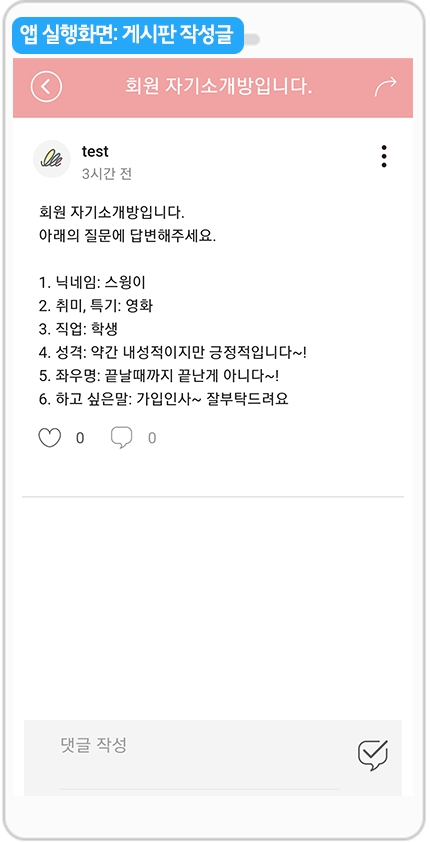
 움짤 이미지로 작성글 화면 확인하기
움짤 이미지로 작성글 화면 확인하기
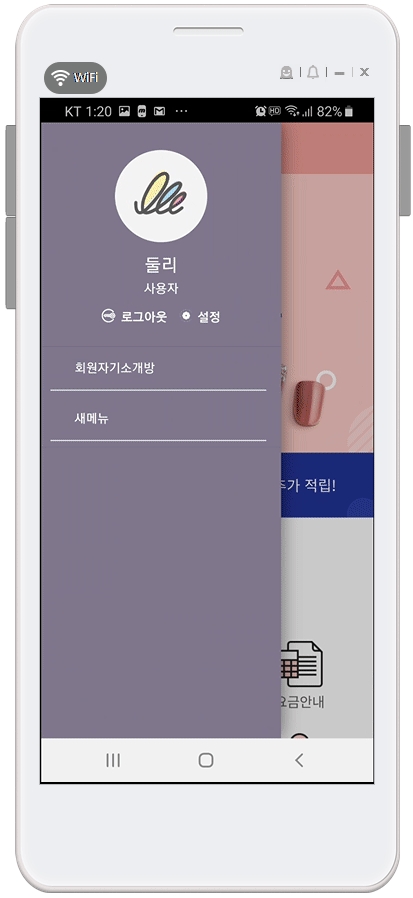
게시판 작성글은 글을 작성할 수 있는 양식을 설정해놓는 것으로, 사용자들은 양식에 맞게 글을 입력할 수 있습니다.
게시판의 특성에 맞도록 기본글 설정을 운영하시면 게시판이 더욱 활발한 소통의 장이 될 수 있습니다.
Last updated